안녕하세요
K-IN 입니다.
IntelliJ IDEA 코틀린 개발환경에 대해서 알아보겠습니다.
전체 강의 목록은 아래의 링크를 클릭해주세요.
K000. 코틀린 시리즈 (연재물)
안녕하세요 K-IN 입니다. 요즘 코틀린을 이용한 개발 프로젝트가 늘어나고 있습니다. 이에, 코틀린에 대해서 상세하게 정리하는 간행물을 제작하고자 합니다. 여기에 있는 링크들은 모두 코틀린
k-in.tistory.com

스텝 1. IntelliJ IDE 다운로드하기
아래의 사이트로 이동하여 IDE 를 다운로드합니다.
https://www.jetbrains.com/idea/
IntelliJ IDEA – the Leading Java and Kotlin IDE
IntelliJ IDEA is undoubtedly the top-choice IDE for software developers. It makes Java and Kotlin development a more productive and enjoyable experience.
www.jetbrains.com
스텝2. New Project 선택
New Project 를 선택하면 언어를 지정할 수 있습니다.
Kotlin 을 선택하고 JDK 버전은 20으로 지정합니다.
그리고 Create 버튼을 클릭합니다.
Add sample code 옵션은 비활성화합니다.
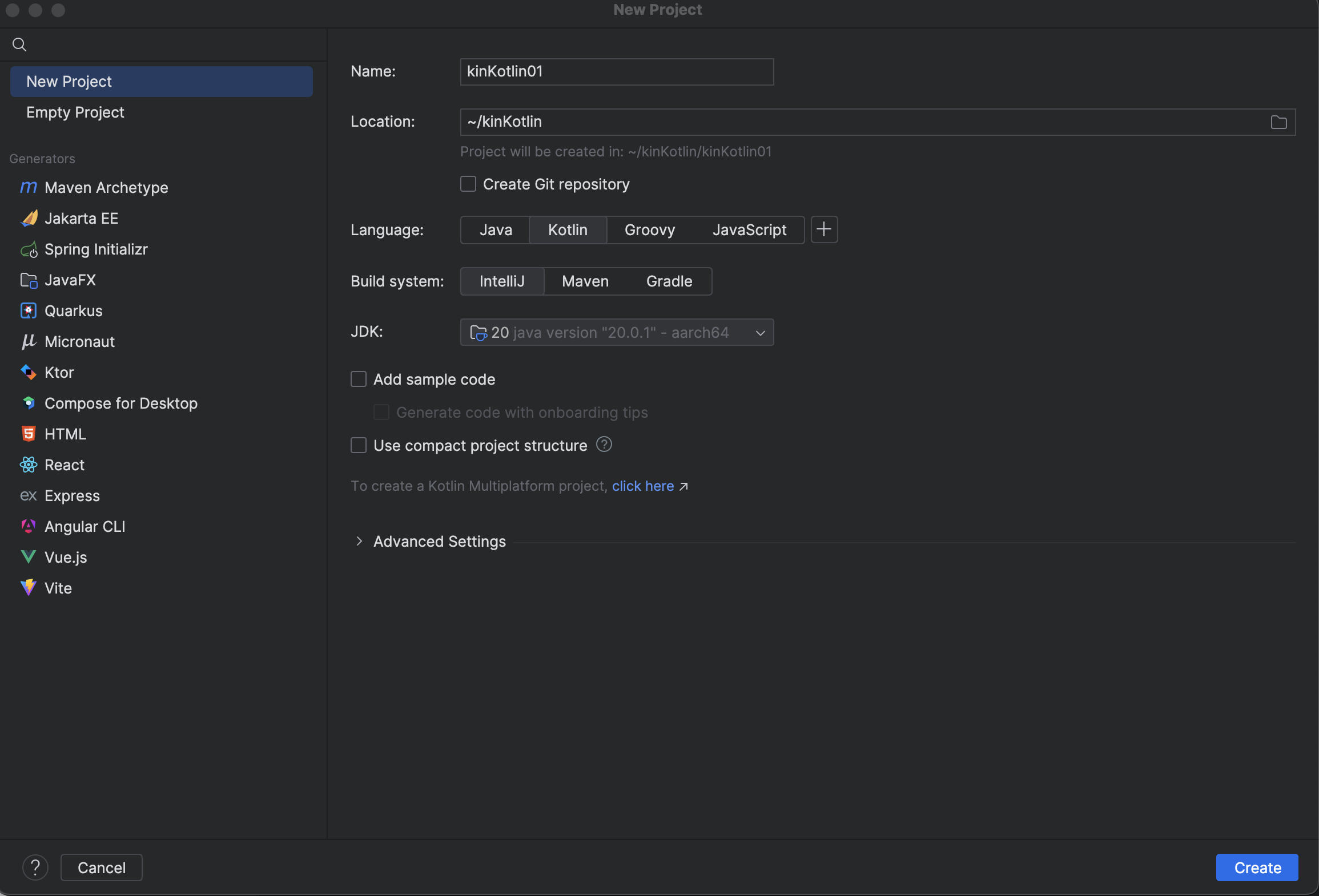
스텝 3. 코틀린 소스파일 생성
프로젝트가 생성되면 src 폴더 > main 폴더 > kotlin 폴더로 이동하여 우클릭한뒤 "New" > "Kotlin Class/File"을 선택합니다.

팝업이 출력되면 "File" 유형을 선택하고 "main" 이라고 타이핑합니다.
main.kt 파일이 생성되면 아래의 코드를 작성합니다.
작성이 완료되면 실행(▶︎)기호를 클릭하면 실행됩니다.
fun main() {
println("안녕하세요. k-in 입니다. ")
}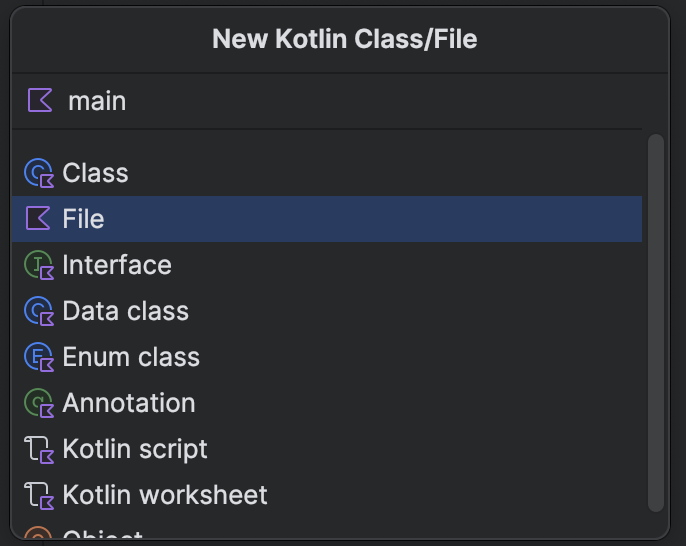
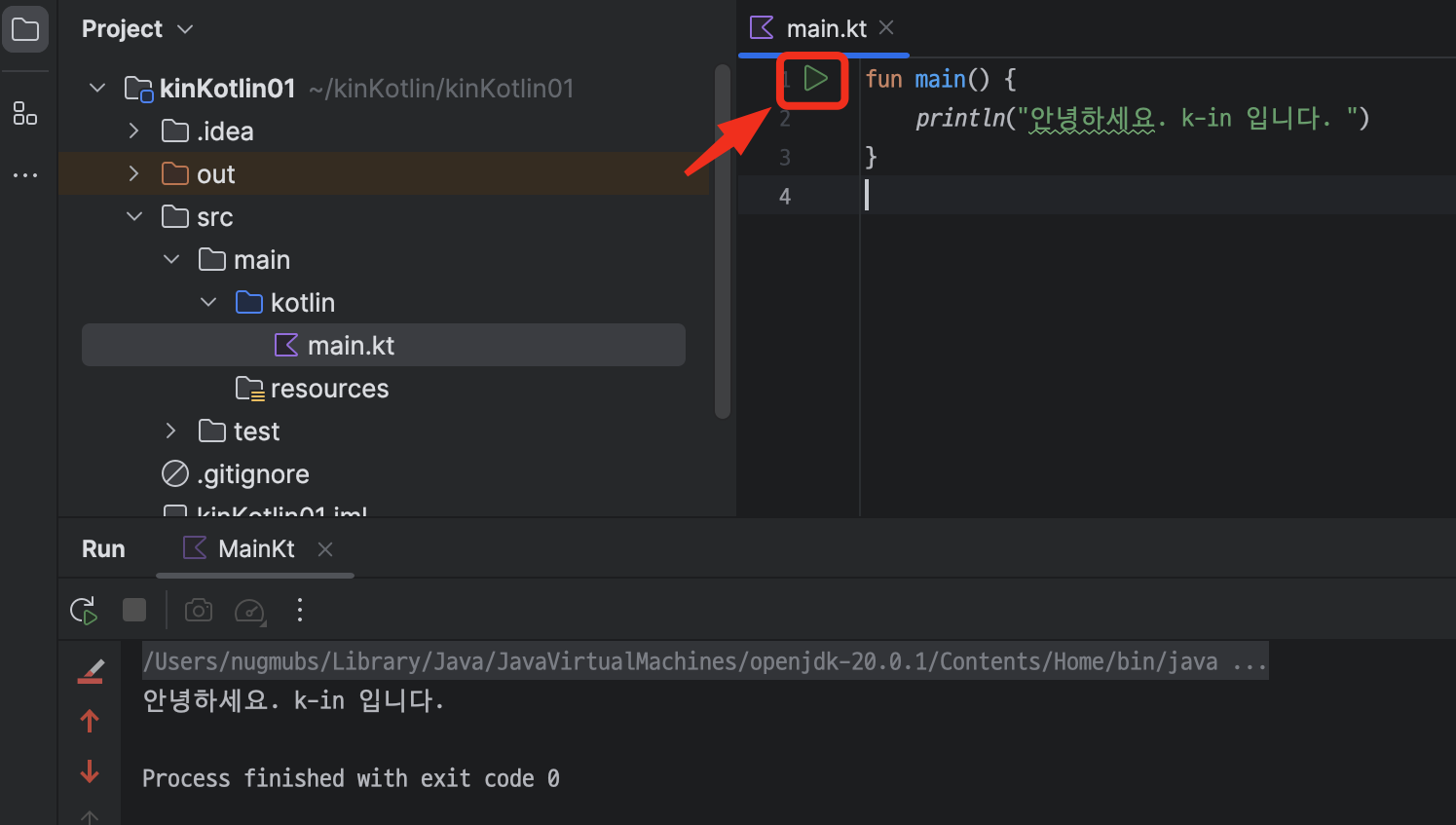
이상입니다.
K-IN 올림.
'프로그래밍 > 코틀린' 카테고리의 다른 글
| K005. 클래스와 객체 한눈에 정리 (0) | 2024.02.01 |
|---|---|
| K004. 코틀린 제어흐름, 함수 한눈에 정리 (2) | 2024.02.01 |
| K003. 변수, 데이터 타입 및 연산자 한눈에 정리 (0) | 2024.01.31 |
| K001. 코틀린이란? (0) | 2024.01.31 |
| K000. 코틀린 시리즈 (연재물) (1) | 2024.01.31 |



